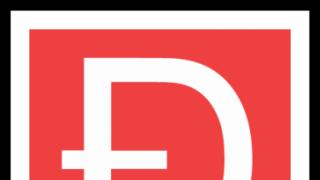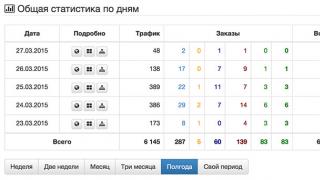Tot ce scriu mai jos se aplică NUMAI Windows 98 SE RUS. Restul nu am inteles.
...
Am făcut o mică cercetare aici despre originalitatea imaginilor postate aici și pe RuNet. O las aici, poate va fi de folos cuiva.
4 postate aici Imagine Windows 98 SE RUS, pretinzând că este original:
1. Windows 98 Ediția a doua 2677 559,8 MB 1999 4.10.2222 Rusă Sevka1111 2018.03.05
2. Windows 98 SE 4931 483.5 MB 1999.05.06 4.10.2222 Rusă Nika 2017.01.30
3. Microsoft Windows 98 Ediția a doua 778 488,6 MB 05.05.1999 4.10.2222A chioț rusesc 2018.10.12
4. Windows 98 SE 39854 462,6 MB 5.05.1999 4.10.2222 (OEM) Rusă SR 2012.02.24
Hashurile lor md5 sunt:
1.
2.
3.
4.
Am găsit și câteva imagini pe internet cu alte sume hash:
5.
6.
(Pe al cincilea, undeva, am găsit un link magnet pentru un client torrent, în distribuție Windowsși un disc cu o colecție de drivere. Pe al șaselea l-am găsit pe baza unui pont de la rubord.)
Toate aceste 6 imagini pot fi găsite, cu un grad sau altul, pe Internet ca originale. Cel mai adesea aceasta este imaginea numărul 2 și uneori numărul 1. Restul sunt mult mai puțin frecvente.
A apărut prima întrebare: ar trebui să fie imaginile originale ale aceleiași versiuni Windows, luat din diferite discuri? Ei bine, o întrebare corect pusă conține deja jumătate din răspuns. La urma urmei, versiunile de Windows 98 SE RUS vin și în versiuni diferite (Microsoft a început deja acest lucru de „învârtire și răsucire”). Există OEM, Retail, Upgrate. Upgrate a fost și el diferit, de la 95 sau 98 FE, poate alții, nu m-am adâncit în el. În general rușii versiuni complete două OEM și Retail. Și avem 6 imagini diferite. OEM s-au dovedit a fi imagini 1,2,4,5, Retail - 3,6 (diferite în fișierul PRECOPY2.CAB și absența încărcării de la Retail, acestea au fost încărcate de pe discheta furnizată.)
Și revenim din nou la întrebarea noastră reformulată. Imagini identice pe tot RuNet, aceasta este o copie a unui disc sau imagini luate de pe discuri diferite ale aceleiași versiuni de Windows?
Cum a făcut Microsoft aceste discuri? Mai întâi, am creat structura de directoare a viitorului disc, apoi am compilat-o într-o imagine ISO cu setările necesare programul consolei CDIMAGE de producție proprie. Și apoi au fost duși pe dischete la fabrica de ardere (glumesc). Acum nu voi căuta dovezi, dar undeva am dat peste asta dacă imaginea este eliminată de pe disc în format ISO corect și programul de eliminare nu își va lăsa urmele în el, atunci imaginea va fi absolut identică cu imaginea originală realizată de Microsoft. Să ne ocupăm mai întâi de OEM. Avem 4 look-uri diferite. Aceste imagini au un marcaj de timp (în proprietățile imaginii când a fost realizată), care când îndepărtarea corectă Imaginea nu trebuie să se schimbe și coincide cu data tuturor fișierelor din imagine - 05/05/1999 22:22:00. (Pentru Retail este exact la fel.) Verificați: UltraISO -> Fișier -> Proprietăți -> Data/Ora -> Creat. Nu în proprietățile fișierului de pe sistem - de obicei indică când l-ați descărcat. (UltraISO, apropo, nu este în acest caz cea mai bună opțiune- nu afișează totul și își lasă urmele la eliminarea imaginilor. La conversia din alte formate, schimbă marcajul de timp la ora/data curentă și își lasă, de asemenea, propriile semne.) Și avem primul candidat pentru eliminarea din „cohorta de originalitate” - imaginea numărul 4. Timp de timp 21/06/2008 03 :11:19. Nu, nu spun că nu este eliminat din discul original. Se dovedește doar că imaginea a fost luată de pe discul original și imaginea originală- Lucruri diferite. Mai mult, acesta și celelalte trei imagini sunt exact de pe discul original. Dacă îl montați sau despachetați și comparați sumele hash ale tuturor fișierelor cu alte imagini OEM care pretind a fi originale, toate vor fi de acord, până la ultimul fișier, ca într-o farmacie. Dacă în editor hex Dacă studiezi numărul 4, vei vedea note ULTRAISO 9,2. Ulterior am descărcat de pe unul dintre trackerele de torrent distribuția în care era Imagine MDF iar numărul nostru 4. MDF avea marcajul de timp corect. Presupun că numărul 4 a fost obținut prin conversia din MDF în UltraISO. Apropo, așa cum am subliniat deja, UltraISO nu arată totul dacă vă uitați la proprietățile imaginilor din programul MagicISO, puteți găsi parametri precum Descrierea volumului primar și Descrierea volumului secundar. În imaginile 1, 2, 5 acestea coincid, iar în 4 sunt din nou diferite. Există încă diferențe minore, ele nu vor fi enumerate aici și așa mai departe...
Dar ce rămâne cu restul de trei? Totul este la fel, nu diferă, dar cantitățile de hash sunt diferite. Când am scris că fișierele imaginii a 4-a coincid complet cu fișierele celorlalte, am mințit. Am comparat-o apoi doar cu prima și a doua imagine. Dar am fost leneș cu al cincilea. Dar se dovedește că al cincilea are 197 erori CRCîn comparație cu sumele hash ale altor imagini. Am încercat să-l pompez, aceeași poveste. Dacă comparați imaginile 1, 2 și 5 într-un editor hexazecimal (HexCmp pentru a vă ajuta), atunci fiecare bit din primele două, cu excepția cozii, se potrivește. A cincea este o sită solidă - o grămadă de locuri cu zerouri, unde primul și al doilea au date. ÎN imagine generală spart. Nu cred că pot instala Windows din el. Nu am încercat.
Ultimele două au rămas. După cum am spus deja, ele coincid complet, cu excepția cozii în care există zerouri. Primul are ceva mai puține zerouri (307200 octeți). Din punct de vedere funcțional, acest lucru nu afectează nimic, dar unul are mai puține zerouri la sfârșit. Fiind cel mai comun, cred că cel inițial este numărul 2. Zerourile de la sfârșit sunt necesare pentru aliniere conform unora, doar Bill, standard cunoscut și mai degrabă un număr I-am pierdut dintr-un motiv oarecare decât numărul 2 dobândit. Și suma hash pentru numărul 2 începe frumos. Poate că bătrânul Billy a ordonat să adauge zerouri la sfârșit până când obții ceva memorabil.
Au mai rămas două imagini Retail. MagicISO și în special UltraISO nu găsesc diferențe: marcajele temporale sunt corecte peste tot, Descrierea volumului primar și Descrierea volumului secundar diferă de OEM, dar coincid între ele, nu există diferențe în etichetă în ambele codificări. Ceea ce rămâne este editorul hexazecimal, care ne arată că (nu vă vine să credeți!) „sunt complet identice, cu excepția coadei în care sunt zerouri”. Și această diferență este din nou exact 307200 de octeți! Coincidență?...)) Dacă doar unul dintre ele este original, atunci din aceleași motive ca și în cazul OEM, cred că este numărul 3. Dar de unde a venit offset-ul absolut identic? versiuni diferite imagini având marimi diferite. Sau un software care le-a întâlnit a făcut tot posibilul. Sau imaginile din Microsoft au fost făcute ușor diferite cu același offset. Si ce crezi?
Pentru cei care au derulat:
OEM
1..php?id=17313)
2..php?id=15367)
4..php?id=3325)
5. - stricat, este mai bine să nu descărcați (http://mgnet.me/dvR0amd)
Cu amănuntul
3..php?id=18387)
6. - original (https://www.ulozto.net/!7t9RmEdn/ru-win98-se-iso)
Ei bine, un bonus, cheile cu siguranță funcționează. L-am verificat personal pentru Windows 98 SE RUS (v4.10.2222):
OEM
DYB3T-F2QYQ-9CRXR-DBC4V-CC4YG
WT92B-9VPFJ-BCGHF-WT4R3-4BRGB
FBDFF-T2G22-CFHPV-8H7CJ-H4XYG
HQ6K2-QPC42-3HWDM-BF4KJ-W4XWJ
FT9CH-XVXW7-7BFCM-RPR49-VDHYD
Ratail
J3QQ4-H7H2V-2HCH4-M3HK8-6M8VW (ei bine, este de înțeles)
F73WT-WHD3J-CD4VR-2GWKD-T38YD
Padonkaffsky ezig - special pentru animalele proaste care nu au atacat hoții!
VirtualBox și Windows 98. Driver video.
1. Câteva despre modurile video pentru Windows 98 în VirtualBox
În mod implicit, după instalare în VirtualBox, Windows 98 va rula cu o rezoluție a ecranului de 640x480 și 16 culori (mod 4 biți).
Rezoluția ecranului pentru Windows 98 în VirtualBox
Placa video este determinată de adaptorul video standard PCI (VGA):

Adaptorul video implicit Windows 98 în VirtualBox
VirtualBox nu este optimizat pentru emulația de 16 culori (4 biți) care rulează Windows 98. Această emulare va rula foarte lent.
Având un driver True Color pe 32 de biți, Windows 98 poate rula mult mai rapid în VirtualBox
Dacă vrei culoare adevărată sau o rezoluție înaltă, trebuie să descărcați drivere speciale
2. Driver video universal VESA/VBE
Conform principiului, ceva este mai bine decât nimic, în forum și în răspunsuri suport tehnic Pentru Windows 98 care rulează în VirtualBox, este oferit un driver video VESA/VBE universal.
Driverul în format ISO poate fi descărcat de aici: Vbe9x.iso sau de aici: Vbe9x.iso Atașez și un atașament la acest articol. Îl puteți atașa imediat, ca pe o imagine, la disc opticși instalați-l pe Windows 98.
3. Instalarea driverului video universal VESA/VBE
Accesați Screen-Settings-Advanced-Adaptor-Change-Next
În fereastra Actualizare driver (Ce acțiune ar trebui să efectueze Windows), selectați:

Ce măsuri ar trebui să ia Windows?

Selectarea locațiilor șoferului
Windows 98 va găsi driverul pe disc și în fereastra următoare Actualizați driverele (Căutare Drivere Windows pentru dispozitiv) va raporta:

Găsirea unui driver Windows pentru un dispozitiv
La finalizarea instalării, în fereastra Actualizare driver apare următorul mesaj: Instalare finalizată driver actualizat pentru acest echipament:

Instalarea driverului actualizat a fost finalizată

Noua rezoluție a ecranului pentru Windows 98 în VirtualBox
Acum, placa video este definită ca adaptor grafic PCI standard VBE Miniport (VGA):

Noul adaptor video Windows 98 în VirtualBox
Toate pachete de instalare Windows 95 și unele programe de instalare Pachete Windows 98 includ o dischetă de pornire. Această dischetă este necesară pentru partiţionare şi formatare. hard disk folosind MS-DOS. Deoarece calculatoare moderne Macintosh-urile nu au o unitate de dischetă, veți avea nevoie de o unitate USB externă sau de o imagine dischetă de boot. Pentru a crea o astfel de imagine, utilizați orice program conceput pentru aceasta.
Dacă aveți un CD bootabil cu Windows 98, îl puteți utiliza direct sau puteți crea o imagine a acestuia.
În cele ce urmează se descrie procesul de instalare a Windows 98, ținând cont că aveți o imagine de dischetă de boot și un CD cu fișiere de instalare. Instalarea Windows 95 este similară.
Pregătirea unei mașini virtuale pentru instalarea Windows 95/98
- Creați o mașină virtuală Windows 98 utilizând Asistentul pentru mașină virtuală nouă. Selecteaza o optiune Configurați setările înainte de instalare La fereastră Nume și locație.
- În fereastra de setări a mașinii virtuale Accesați Hardware > Ordine de pornire și plasați unitatea de dischetă în partea de sus a listei.
- Sub lista Ordinea de încărcare Selectați Floppy disk pentru a deschide setările unității de dischetă virtuale. În capitolul Floppy disk urmează următoarele instrucțiuni:
- Asigurați-vă că opțiunea este selectată Conectat.
- În meniu Sursă specificați calea către fișierul imagine de pe dischetă.
- Clic Bine.
Partiţionarea şi formatare hard disc
- Porniți mașina virtuală. Veți vedea un ecran negru cu mesaje despre progresul încărcării în MS DOS.
- Când vi se solicită, introduceți următoarea comandă:
Fdisk (utilitatea MS-DOS) este folosit pentru a crea partiții pe hard disk și floppy.
- Veți vedea o listă cu opțiunile utilitarului Fdisk. Selectați o operațiune (implicit este 1), apăsați Return (Enter).
- Fdisk vă va solicita să creați o partiție. Selecteaza o optiune Crea Partiția DOS primară dacă intenționați să creați mai puțin de patru partiții și introduceți:
Opțiunile rămase sunt pentru cazurile în care sunt create mai mult de 4 partiții.
- Fdisk vă va cere să specificați dimensiunea partiției primare. Apăsați Return (Enter) dacă doriți să creați cea mai mare partiție posibilă.
Pentru a specifica o dimensiune diferită, introduceți N și apăsați Return (Enter). Introduceți dimensiunea de care aveți nevoie.
- Fdisk va crea partiția și vă va cere să reporniți computerul (mașina virtuală).
- Reporniți folosind aceeași imagine de dischetă. Adică, apăsați Ctrl+Opțiune (Ctrl+Alt) pentru a elibera introducerea de la tastatură, apoi apăsați Opriți pentru a opri mașina virtuală. După acel clic Lansa.
- După pornirea sistemului, trebuie să formatați disc de sistem C: .
Introdu comanda:
Confirmați că doriți să formatați unitatea C: când vi se solicită. Tastați y și apăsați Return (Enter).
Vi se poate cere să indicați Opțiuni suplimentare formatarea discului. Windows 95/98 acceptă sistemele de fișiere FAT16 și FAT32.
Partițiile cu sistemul de fișiere FAT16 nu pot fi mai mari de 2 GB. Pentru astfel de secțiuni trebuie să utilizați Sistemul de fișiere FAT32. Cu toate acestea, nu ar trebui să creați discuri mai mari de 2 GB dacă intenționați să le utilizați versiuni timpurii aplicatii.
Unitatea C: va începe formatarea.
Dacă ați creat mai multe partiții primare sau o mașină virtuală cu mai multe discuri, va trebui să le formatați și pe acestea. Utilizați literele E:, F: ca etichete de secțiune.
- Furnizați nume pentru toate unitățile (până la 11 caractere). Acesta este un pas opțional - îl puteți sări apăsând pe Return (Enter).
- Închideți mașina virtuală.
Acum puteți începe să instalați Windows 98.
Pași de bază pentru instalarea Windows 98
- Porniți mașina virtuală folosind imaginea de pe dischetă.
- Introduceți CD-ul de instalare Windows 98 sau montați imaginea ISO a discului de instalare selectând CD/DVD > Conectați imagineaîn meniu Dispozitive.
- Dacă ați creat o singură partiție principală (unitatea C:), unitatea CD/DVD va fi numită D: în mod implicit. Introdu comanda:
și apăsați Return (Enter). Va începe instalarea și copierea fișierelor de pe CD pe cel virtual. HDD.
- Urmați instrucțiunile de pe ecran. Veți putea adăuga/elimina unele opțiuni după instalare.
- Citit Acord de licențiere și confirmați acordul dvs. cu termenii acestuia. Introduceți cheia de licență.
- Specificați calea către folderul de instalare a sistemului sau lăsați calea implicită.
- La fereastră Opțiuni de configurare selectați tipul de instalare. Tip recomandat Tipic.
- (Numai Windows 98) Dacă intenționați să utilizați rețeaua, selectați card de retea când apare mesajul corespunzător.
- Închideți mașina virtuală.
- Scoateți CD-ul de instalare sau dezactivați imaginea ISO.
- Selectați un articol Tonîn meniu Mașină virtuală, accesați fila Echipamente > Ordinea de încărcareși pune hard disk-ul pe primul loc în listă dispozitive de boot. Clic Bine.
- Reporniți mașina virtuală. Sistemul de operare va porni acum de pe hard disk.
În zilele noastre, noi programe și noi sisteme de operare, precum Windows 7, sunt instalate din ce în ce mai mult pe computere. Unele dintre jocurile tale preferate sau programele necesare poate înceta să funcționeze. Pentru a rezolva această problemă există software special, care vă permite să lucrați, să zicem, în Windows 98, direct în fereastra windows 7, este la fel ca și cum ai avea un fel de Internet Explorer. Acest miracol vă permite să faceți - Ce este?
Mașină virtuală PC virtual
acesta este un program care emulează calculator fizic. O mare varietate de mașini virtuale au fost deja create în articolul nostru, vom considera una dintre cele mai bune - Virtual PC. Nu este de mirare că mașina virtuală, ca și cea fizică pe care o emulează, are:
- Bios
- CD- ROM – ar putea fi simplu imagine iso, sau adevăratul tău CD-Rom
- HDD – in spate loc greu discul va fi spațiul alocat pe discul tău real.

La fel ca pe un PC real, puteți instala orice sistem de operare, orice programe, în general, efectuează orice teste și teste. Chiar și în cazul unor situații neprevăzute, cel mai mult se poate întâmpla ca mașina ta virtuală să nu mai funcționeze. Totul este despre reinstalare...
Instalarea și pornirea unei mașini virtuale
Instalarea unei mașini virtuale Virtual PC nu este diferită de alte programe diferite. Este simplu: descărcați, despachetați, rulați fișierul de configurare, reporniți computerul. Dacă totul a fost făcut corect, atunci în colțul din dreapta jos al ecranului ar trebui să existe o astfel de pictogramă:

Faceți dublu clic pe el cu butonul stâng al mouse-ului și apare următoarea imagine:

În imaginea de mai sus, 2 sisteme de operare sunt deja instalate în mașina virtuală Virtual PC. Deci, să trecem direct la instalarea unui sistem de operare într-o mașină virtuală.
Vom instala un sistem de operare. Pentru a face acest lucru, trebuie să configurați mai întâi mașina virtuală. Să arătăm cu un exemplu cum se face acest lucru.
Lansăm mașina noastră virtuală Virtual PC și facem clic pe butonul nou.

Faceți clic pe următorul și vedeți următoarea imagine:
Selectați elementul Creare mașini virtuale și continuați. Pe ecranul următor ni se va cere să introducem un nume, de exemplu, introdu numele sistemului de operare pe care urmează să-l instalez. În a noastră exemplu de ferestre 98.

Apoi ne apare o listă de sisteme de operare, cu presetări. În general, trebuie să selectați unul din listă, cel pe care urmează să îl instalați (în cazul nostru, win98) și să faceți clic pe următorul.

Nu modificați nimic în imaginea următoare, doar faceți clic pe următorul.


Indicăm locația de stocare a discului și dimensiunea acestuia.
Finalizarea. Așa am terminat preliminariile configurarea Virtualului PC, înainte de instalarea ulterioară a Windows 98.
Primul lucru pe care trebuie să-l faceți este să descărcați imaginea sistemului de operare sau să aveți disc de instalare. În exemplul nostru, voi arăta cum este instalat Windows 98 dintr-o imagine, care nici măcar nu poate fi numărată pe diferite dispozitive de urmărire a torrentului. Asa de…
Selectați un sistem preconfigurat (citiți mai sus) și apăsați Start.

Apoi faceți clic pe CD/Capture CD Image. Aici trebuie să selectați imaginea pe care ați descărcat-o (în avans) pentru a instala sistemul pe o mașină virtuală.

Mulți oameni în această etapă întâmpină cel puțin dificultăți. Iată chestia. Înainte de a instala Windows 98, ei uită că trebuie să formateze discul, chiar dacă este virtual. Să o arătăm cu un exemplu.

Programul va fi folosit Partiție magică 8.02. Se încarcă...

După ce ați încărcat programul, faceți clic Click dreapta mouse-ul pe disc și selectați formatare. Apoi, introduceți totul ca în captura de ecran de mai sus. Faceți clic pe OK. Apoi, faceți clic pe aplicați, așteptați ca operația să se finalizeze cu succes și reporniți.

În continuare, începem instalarea (on captură de ecran Windows ME, nu există nicio diferență în timpul instalării cu Windows 98). Nu are rost să descrii instalația, pentru că... atunci trebuie doar să selectați ora, introduceți număr de serie, în general, totul este în rusă și totul este simplu. De obicei, instalare windows 98 durează aproximativ 10-15 minute, uneori mai rapid, alteori mai lent - totul depinde de setări, computer, programe și locația stelelor... =)
Ei bine, l-ai instalat mașină virtuală, l-am lansat, am văzut desktopul și... Și fisierele necesare atunci nu. Ce să fac? Începi să scotoci frenetic prin setările mașinii, căutând în Goggle, Yandex. Ofer cel mai simplu mod de a transfera un fișier pe hard diskul unei mașini virtuale sau de a copia orice fișier de pe hard diskul unei mașini virtuale pe unul real disc fizic. În general, orice schimb de informații de la un sistem de operare real la unul virtual.
Clic pornire/panou de control. Mai departe sistem și securitate/administrare/management computer/management disc. Iată o poză:

Apoi, faceți clic dreapta pe acțiuni suplimentareși selectați atașați virtual hard disc.

fișiere vhd, care sunt imaginile (în care este instalată mașina virtuală) Programe virtuale PC – ușor de deschis și conectat la Windows 7, cum ar fi obișnuit greu disc. Astfel, puteți transfera cu ușurință orice fișier sau încărcați un joc pe o mașină virtuală. Apoi, lansați mașina virtuală și voila... aveți fișierele necesare în față.
Rularea jocurilor pe o mașină virtuală Virtual PC
Multe jocuri vechi nu mai rulează pe sisteme de operare noi. Asta mă întristează puțin. Ei bine, într-adevăr, nu-l ține acasă calculator vechi, de dragul unui joc de 10 MB, chiar dacă este preferatul tău și singurul pe care îl joci. Această problemă poate fi rezolvată cu ușurință printr-o mașină virtuală, așa cum am menționat mai devreme. Să luăm în considerare lansarea unui joc de la A la Z, folosind exemplul unui joc atât de popular ca.
Și acum ești fericit ca un boa constrictor, pentru că... a descărcat viermii tăi preferați. Am lansat instalarea, este deja 99%, aștepți, o lansezi și bang... vezi următoarea poză:

Și niciun emulator sau casetă de selectare în Windows, cum ar fi rularea în modul de compatibilitate win 98, nu ajută. Ce să fac?
- Instalați o mașină virtuală (citiți mai sus)
- Ton.
- Instalați sistemul în care rulează viermii pe mașina virtuală
- Rulați jocul într-o mașină virtuală
Am făcut deja primele 3 puncte, acestea sunt descrise în detaliu (vezi mai sus). Acum facem asta:
- Copiem jocul descărcat complet pe hard disk-ul mașinii virtuale Virtual PC. Cum se face acest lucru este scris în secțiunea de mai sus ).
- Lansați Virtual PC, și deja acolo instalați jocul.
- Nu uita instala directx într-o mașină virtuală, Nu există întotdeauna în mod implicit.
- Rămâne doar incepe joculși bucurați-vă din nou de acea atmosferă de neuitat.

Asta e tot. Este suficient pentru a putea juca joc vechi, sau rulați un program pe care brusc a refuzat să funcționeze ferestre noi. Să încheiem aici...
Apropo, puteți descărca Virtual PC de la următorul link:
PS Pentru a ieși din fereastra mașinii virtuale, apăsați alt dreapta. Și pentru a lansa sistemul de operare virtual pe ecran complet, apăsați alt+enter.
P.P.S. Toate cele bune.